Žádný maskér na natáčení? Vaši herci by mohli skončit s lesklou kůží. Zde je návod, jak můžete minimalizovat problém v postprodukci.
Všechny obrázky s laskavým svolením autora.
Nechtěný lesk je bolesti hlavy každého tvůrce narativního filmu čas od času. Může odvádět pozornost od příběhu a dodává produkci amatérský nádech. Zde je například snímek z projektu, na kterém právě pracuji.

I když na obrázku není nic v podstatě špatného na úrovni povrchu, při bližším zkoumání můžeme vidět problém.

Na záběru se levá strana hercovy tváře projevuje nežádoucím leskem. Toto jsou zrcadlová zvýraznění které jsou o něco jasnější než normální obličejové melír. Tento druh lesku může být důsledkem potu nebo make-upu a odraz bude o něco silnější než odstín pleti. Je důležité poznamenat, že tato zvýraznění se liší od toho, kdy je vidět zcela oříznutá strana obličeje herce kvůli nesprávné expozici.
Pro někoho to nemusí být dilema. Když tu však někdo uvedl lesk pleti, to bylo vše, co jsem viděl když herec pohnul hlavou.
Podívejme se, jak můžete tento problém vyřešit. Nebudeme schopni vymýtit lesk , ale budeme moci zmatnit lesklou texturu.
Na záběru má herec na sobě špinavý make-up ve směsi Aloe Gator SPF Gel a Mehron Star Blend Cake Makeup:ebenová barva. Toto byla směs vizážistů na Terminator:Salvation používá se k tomu, aby postavám dodal „zažitý“ efekt špíny. Gator Gel je látka podobná vazelíně a dodává herci mastnou pleť . V té době jsme neměli žádný HD průsvitný prášek , což by neutralizovalo lesk, a v důsledku toho nyní musíme tento problém opravit v příspěvku.
Pro tento konkrétní úkol budeme pracovat v DaVinci Resolve. Takže zamiřte do barevného okna a najděte svůj klip.
Pomocí kvalifikátoru HSL vyberte zrcadlová světla a minimalizujte vybranou oblast pomocí ovládacích prvků jasu a sytosti . Chcete se vyhnout tomu, abyste do výběru zahrnuli neutrální pleť, ale pokud je to nevyhnutelné, nebojte se:můžeme to napravit o něco později.
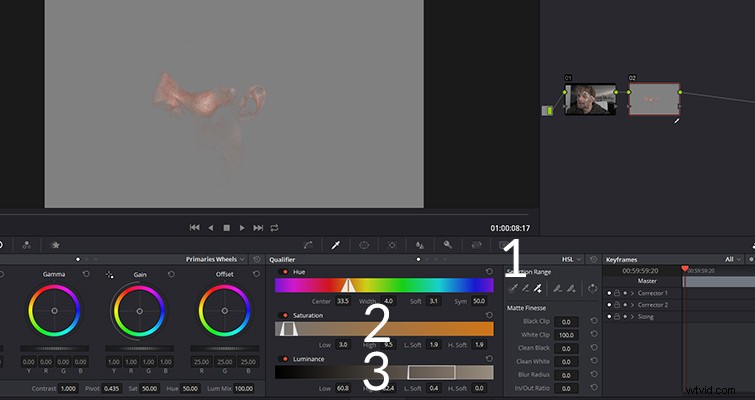
Dále chcete rozmazat výběr z přibližně 75–150 . Množství lesku bude určovat, jak velké rozmazání použijete.
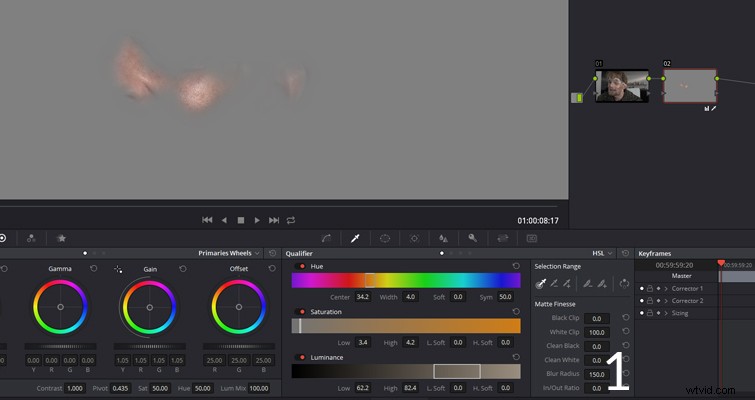
Nyní chcete snížit zisk/zvýraznění, abyste minimalizovali lesk , ale nechceme zničit přirozenou živost oblasti, takže také mírně zvýšíme gama/střední tóny . Tím se sníží lesk, ale zachová se celkový jas. Pokud zjistíte, že část oblasti změnila barvu, jemně zaveďte podobnou barvu do ovládacích prvků vyvážení barev zisku.
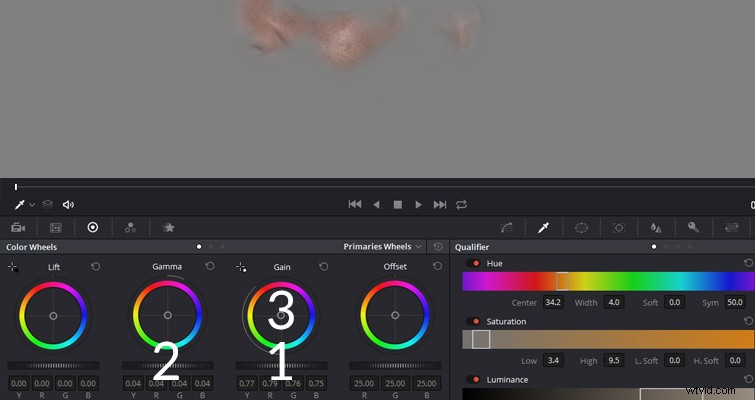
Náš konečný obrázek bude vypadat následovně. Nyní můžete vidět, že je lesk výrazně méně patrný a vypadá to mnohem přirozeněji. Existuje mírný rozpor v expozici mezi dvěma obrázky. Ale protože scéna musí být ještě ohodnocena, je velmi snadné to později opravit.

V závislosti na intenzitě lesku nemusí tato oprava vždy fungovat. Při práci s digitálem jsou zvýraznění nepřítelem a budete chtít minimalizovat veškerou postprodukční práci což zahrnuje jejich léčení. V tomto případě jsme měli mít připraveného maskéra s HD pudrem, abychom se tomuto problému vyhnuli, ale to je nízkorozpočtová filmová tvorba pro vás.
Hledáte další tipy DaVinci Resolve? Podívejte se na tyto články.
- Snižte nežádoucí lesk pleti v postprodukci pomocí DaVinci Resolve
- Použijte kartu Použití ke zjednodušení projektu DaVinci Resolve
- Tip DaVinci Resolve:Opravte vyvážení bílé pomocí barevných tlačítek
- DaVinci Resolve:Vylepšete svou oblohu za méně než pět minut
- Techniky změny rychlosti v DaVinci Resolve
Zajímá vás celá naše sbírka článků Resolve? Podívejte se na ně zde.
